
Mocht je met een andere psp versie werken,
dan kunnen de instellingen anders zijn dan in deze les.
De materialen komen van internet,
mocht er iets van jou bij zijn.
Laat het me weten, dan geef ik je de credits die je toekomen.
Deze les is voor eigen gebruik,
mocht je hem toch door willen geven vraag het eerst aan mij.
Deze les is getest door Leontine
Dank je wel hiervoor.
Deze les is voor eigen gebruik de materialen kan je downloaden door op het plaatje te klikken.

Materialen:
Kleurenstaaltje,
romantische hangmat.png,
zondag.png,
face child.png
x.png,
kleine lathyris.png,
c11.png
filters:
Unlimited. 2.0. Simpel,
AAA frames,
Selectie’s:
Geen
Zo we gaan beginnen, zorg dat je filters geïnstalleerd staan.
Open je materialen in psp.
En zet je kleuren in je kleuren palet
Begin met voorgrond kleur #e4d7c7, (je eerste kleur)
Achtergrond kleur #a78cb4 (je 3e kleur)
1. Open een nieuwe afbeelding van 800 X 550 pixels.
Vul deze met je voorgrondkleur.
Maak van je voorgrond kleur een verloop, Lineair H & V op 0, en wel een vinkje bij omkeren.
Lagen, nieuwe rasterlaag
Vul hiermee je rasterlaag
Activeer nu je lineaal, (Beeld, vinkje bij lineaal)
Activeer nu je gereedschap selectie (letter k) en schuif deze laag nu van beneden af naar de hoogte 350 pixels.
Vergeet niet als je het vervelend vind je vinkje weer weg te halen bij lineaal.
Lagen, samenvoegen, omlaag samenvoegen.
Aanpassen, vervagen, gausiaans vervagen, met bereik op 50.
2. Activeer je tube romantische hangmat.png, bewerken, kopiëren.
Terug naar je grote afbeelding.
Bewerken, plakken als nieuwe laag.
3. Effecten, insteekfilters, Unlimited 2.0, simpel, Pizza slice mirror, klik op oke.
Effecten, afbeeldings effecten, verschuiving, H. Versch. 100 , V. Versch. -140.
Aangepast en transparant aangevinkt.
Opnieuw, effecten, insteekfilters, Unlimited 2.0, simpel, Blintz, klik op oke.
En zet in je lagenpalet de laagdekking op 61
Lagen, dupliceren.
Afbeelding, omdraaien.
Lagen, samenvoegen, omlaag samenvoegen.
Lagen, dupliceren, afbeelding spiegelen.
Lagen, samenvoegen, omlaag samenvoegen.
4. Activeer je gereedschap uit vrije hand.
Met de instellingen van punt tot punt, toevoegen (shift), doezelen en vloeiend op 0, een vinkje bij anti alias.
Trek nu een selectie in het middelste vlakje, zie hieronder het voorbeeld.
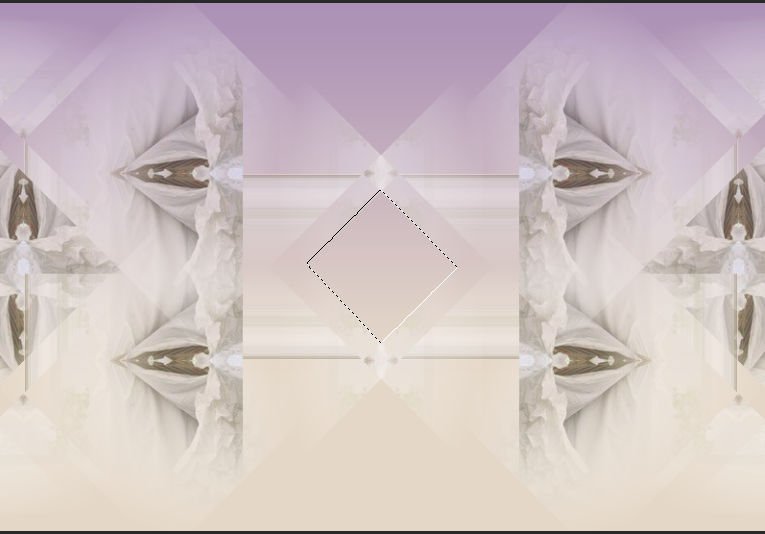
Effecten, 3d effecten, slagschaduw, V 7 & H 0, dekking 70, vervaging 19, kleur zwart.
Herhaal nog een keer, maar nu V op -7
5. selecties, wijzigen, inkrimpen met 7 pixels.
Lagen, nieuwe rasterlaag.
Activeer je tube face child.png, bewerken, kopiëren.
Terug naar je grote afbeelding, bewerken, plakken in selectie.
Selecties, niets selecteren.
6. selecties, alles selecteren.
Zet je achtergrond kleur even op je (tweede kleur) #726a57
Afbeelding, randen toevoegen, 3 pixels in je (donkere) achtergrond kleur, vinkje bij symetrisch.
30 pixels in je (lichte) voorgrond kleur.
3 pixels in je (donkere) achtergrond kleur.
Selecties, omkeren.
Effecten, insteekfilters, AAA frames, fotoframe, met deze instellingen:
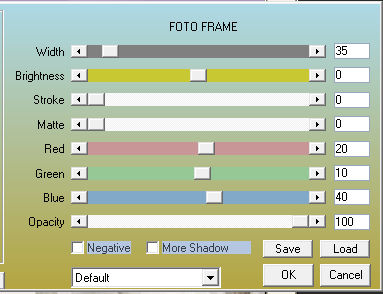
Selecties, niets selecteren.
7. We gaan deze afbeelding, nu dupliceren. en werken verder op het duplicaat, druk nu shift plus D in.
Afbeelding, formaat wijzigen, breedte 300 pixels. De hoogte past zich van zelf aan.
Vinkje bij alle lagen.
Afbeelding, randen toevoegen, 1 pixel in je (donkere) achtergrond kleur, vinkje bij symetrisch.
2 pixel in je (lichte) voorgrond kleur.
1 pixel in je (donkere) achtergrond kleur.
Selecties, alles selecteren, inkrimpen met 18 pixels.
8. Activeer nu je x. png,
Bewerken, kopieren.
Terug naar je 300 pixel afbeeldingkje.
Bewerken, plakken als nieuwe laag.
Selecties, omkeren en klik op delete.
Selecties, omkeren.
Selecties, wijzigen, selectie randen selecteren, binnen en anti alias aangevinkt en randbreedte op 2.
Lagen nieuwe rasterlaag en vul deze selectie met je achtergrond kleur.
Selecties, niets selecteren.
Lagen, samenvoegen, omlaag samenvoegen.
Effecten, 3d effecten, slagschaduw, V & H -3, dekking 80, vervaging 9, kleur zwart.
Lagen, samenvoegen, zichtbare lagen samenvoegen.
9. Bewerken, kopiëren,
Terug naar je grote afbeelding, bewerken, plakken als nieuwe laag.
Afbeelding, formaat wijzigen, met 80%, geen vinkje bij alle lagen.
Afbeelding, vrij roteren, links en vrij aangevinkt, en 45 graden, klik oke.
Effecten afbeelding effecten, verschuiving, H -320 & V 185, aangepast en transparant aangevinkt.
Effecten, afbeeldings effecten, pagina krul, met deze instellingen:
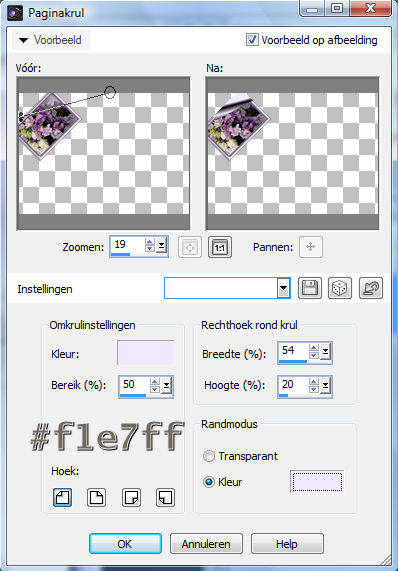
beide kleuren zijn gelijk.
Effecten, 3d effecten, slagschaduw, V & H 4, dekking 80, vervaging 19, kleur zwart.
10. Lagen, dupliceren.
Schuif dit duplicaat, een beetje naar rechts en een heel klein stukje naar beneden, net tegen de rand van je afbeelding. (zie voorbeeld boven aan de les)
Zet de laagdekking in je lagenpalet op 75.
Lagen schikken, omlaag.
11. lagen, dupliceren, schuif je tweede duplicaat een beetje naar links en wat naar beneden.
Zet de laagdekking in je lagenpalet op 67.
Kijk even op het voorbeeld bovenaan de les of ze goed staan.
Activeer als dat het geval is je bovenste laag.
Lagen samen voegen, 2 keer omlaag samenvoegen.
12. activeer je tube romantische hangmat.png, bewerken, kopiëren.
Terug naar je grote afbeelding, bewerken, plakken als nieuwe laag.
Schuif je tube naar rechts onder kijk even op het voorbeeld boven aan de les.
Hij steekt uit over de rand activeer nu je gereedschap selecties.
En zorg dat hij op rechthoek en toevoegen, shift staat.
***Trek nu een selectie precies op de toegevoegde rand, dit doe je vanuit de hoek naar links en vanuit de hoek naar boven toe.
Zo dus:

klik op delete.
Selecties, niets selecteren.***
Aanpassen, scherpte, verscherpen.
13. Activeer nu je tube zondag.png, bewerken, kopiëren.
Weer terug naar je grote afbeelding, activeer je onderste laag in je lagen palet.
Bewerken, plakken als nieuwe laag.
Schuif deze tube naar het midden bovenin. (zie voorbeeld).
Zet de laagdekking in je lagenpalet op 46.
Activeer je gereedschap uit vrije hand.
Met de instellingen van punt tot punt, toevoegen (shift), doezelen en vloeiend op 0, een vinkje bij anti alias.
Trek nu een selectie in het middelste vlakje Klik nu op delete, zodat je gezichtje weer zichtbaar word.
Zit je hangmat er ook nog voor activeer die laag dan even en klik nogmaals op delete.
Selecties, niets selecteren.
14. Activeer je kleine lathyris.png, bewerken, kopiëren.
(je laag met de zondag tube is actief)
Terug naar je grote afbeelding, bewerken, plakken als nieuwe laag.
Schuif je bosje lathyris naar onderen iets uit het midden in het lege vlakje. (zie voorbeeld)
Lagen dupliceren.
Schuif je duplicaatje naar rechts bovenin de hoek. Binnen de randen die je toegevoegd hebt.
Wat er toch nog buiten steekt?
Herhaal in regel 12 wat tussen *** en *** staat (maar nu rechts bovenaan)
15. Activeer je corner c11.png, bewerken, kopiëren.
Terug naar je grote afbeelding, bewerken, plakken als nieuwe laag.
Schuif je corner naar links boven in de hoek.
16. Lagen dupliceren.
Afbeelding, omdraaien.
Schuif deze corner binnen de randen die je toegevoegd hebt links onder.
17. Lagen dupliceren.
Afbeelding, spiegelen, omdraaien.
Afbeelding, formaat wijzigen, met 80% geen vinkje bij alle lagen.
Schuif deze corner even netjes in de hoek
Lagen, samenvoegen, omlaag samenvoegen, herhaal nog een keer omlaag samenvoegen.
Aanpassen, scherpte, verscherpen.
18. Activeer nu je word art, bewerken, kopiëren.
Terug naar je grote afbeelding.
Bewerken plakken als nieuwe laag en schuif deze naar de linker onderhoek.
18. Lagen, nieuwe rasterlaag.
Zet op deze laag je naam of handtekening.
Lagen, samenvoegen, alle lagen samenvoegen.
Afbeelding, randen toevoegen, 1 pixel met je 3e kleur van je kleuren staaltje (#a78cb4)
Afbeelding, formaat wijzigen, 750 pixels in de breedte, de hoogte past zich aan.
Wel een vinkje bij alle lagen.
Aanpassen, scherpte, verscherpen.
Zo dit was een Zomer zondag hopelijk vonden jullie het weer een leuke les.
De uitwerking hieronder is van leontine, die hem getest heeft.
Waarvoor mijn dank, Leontine.
